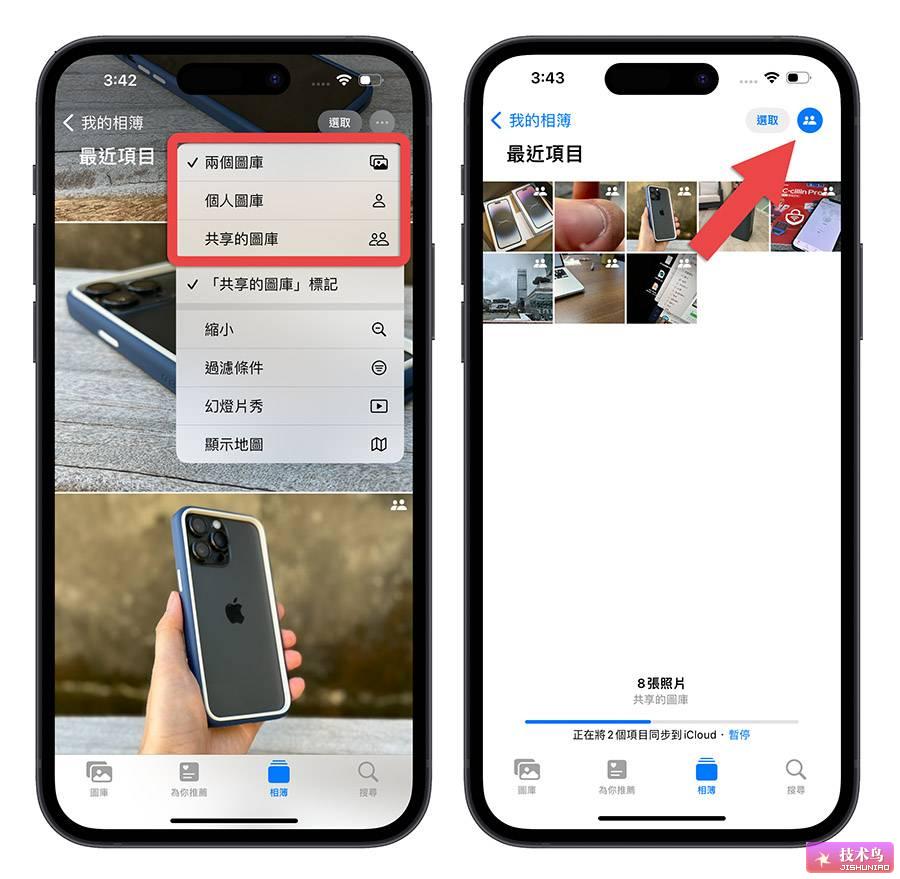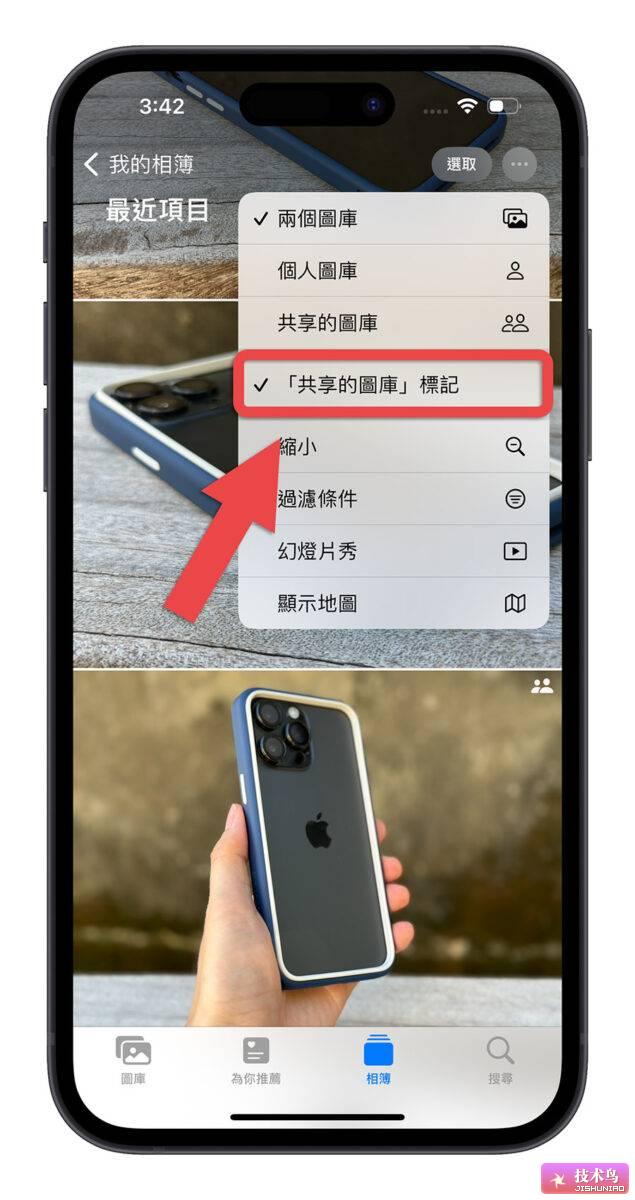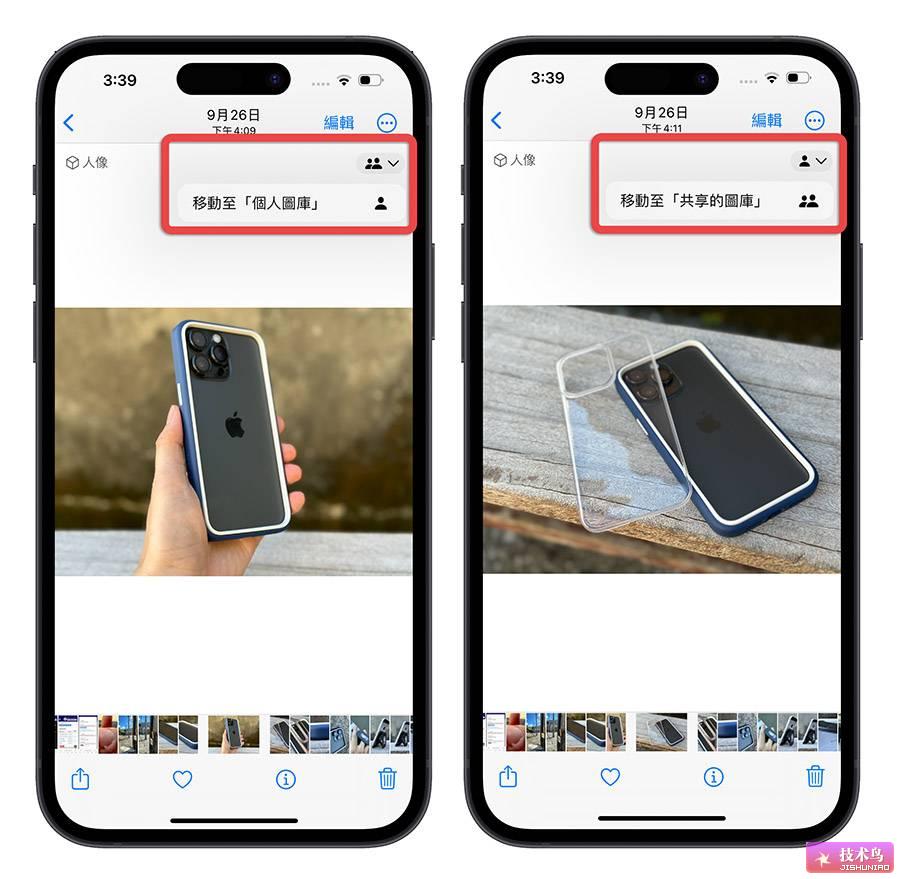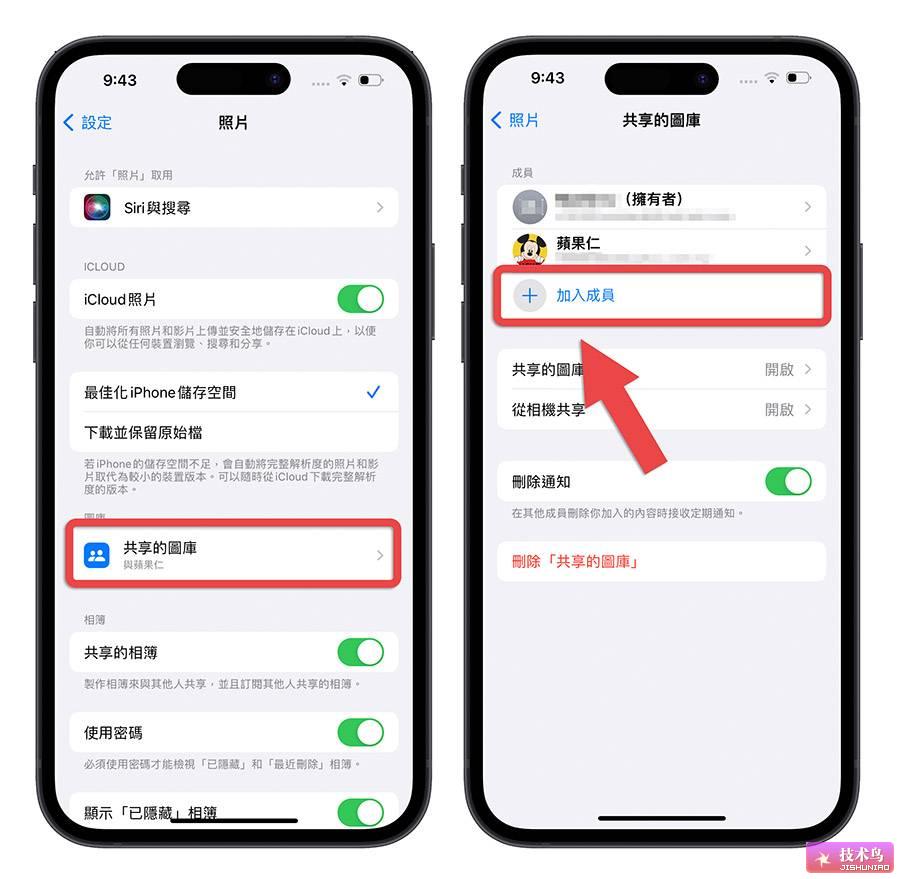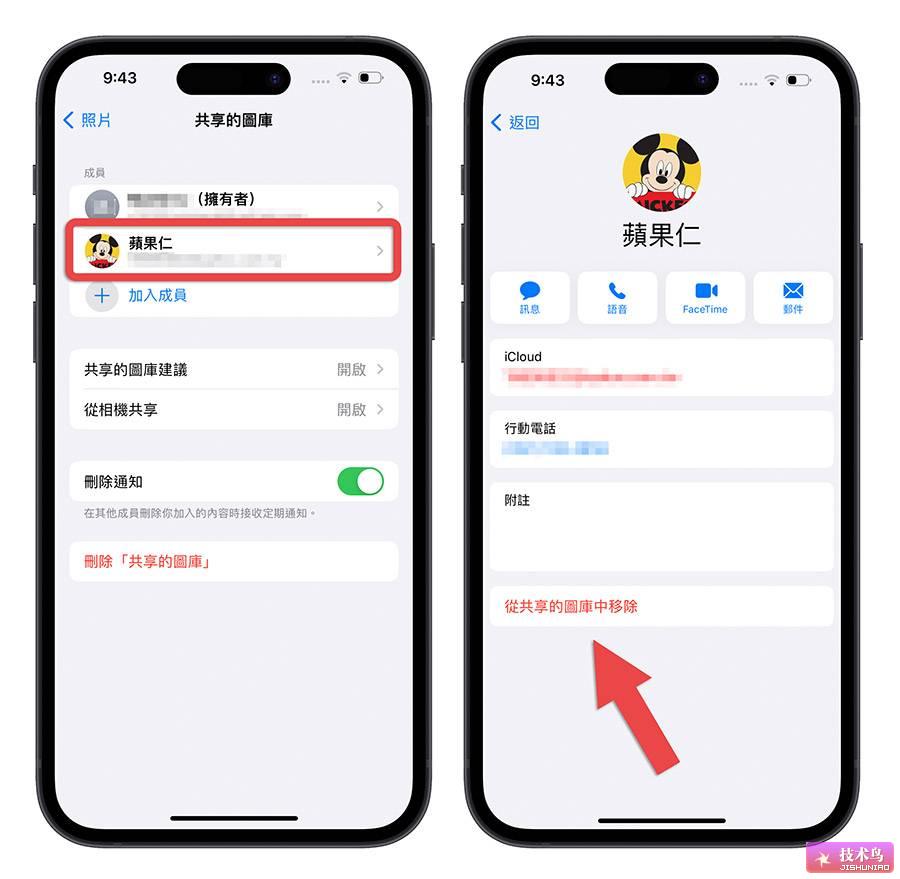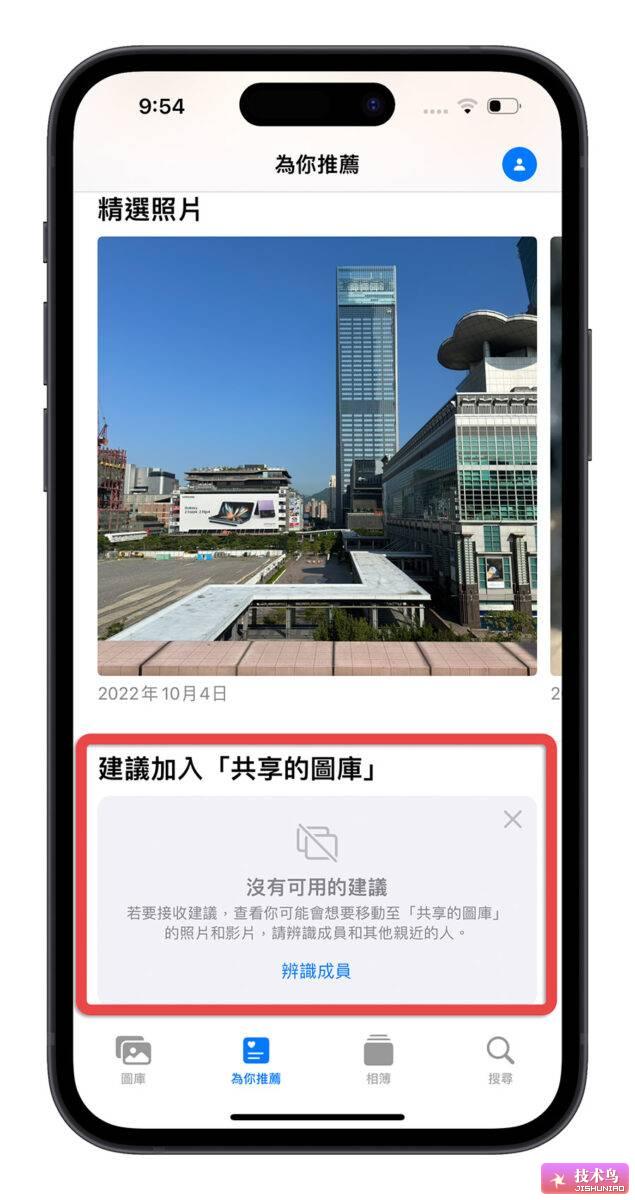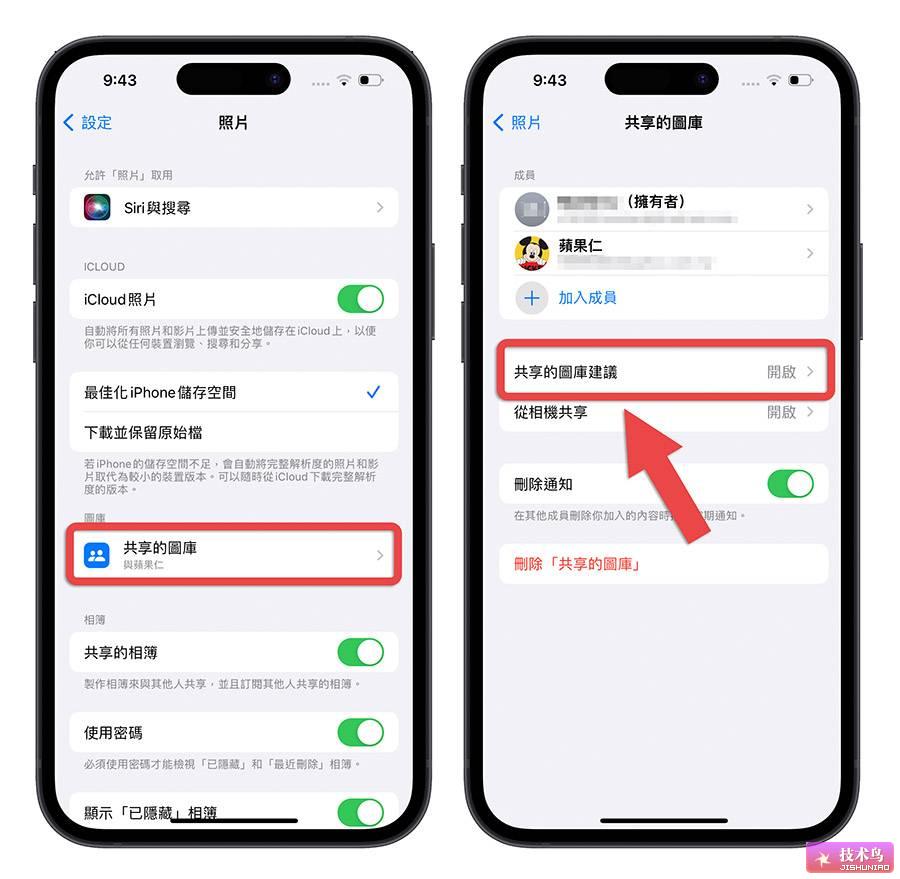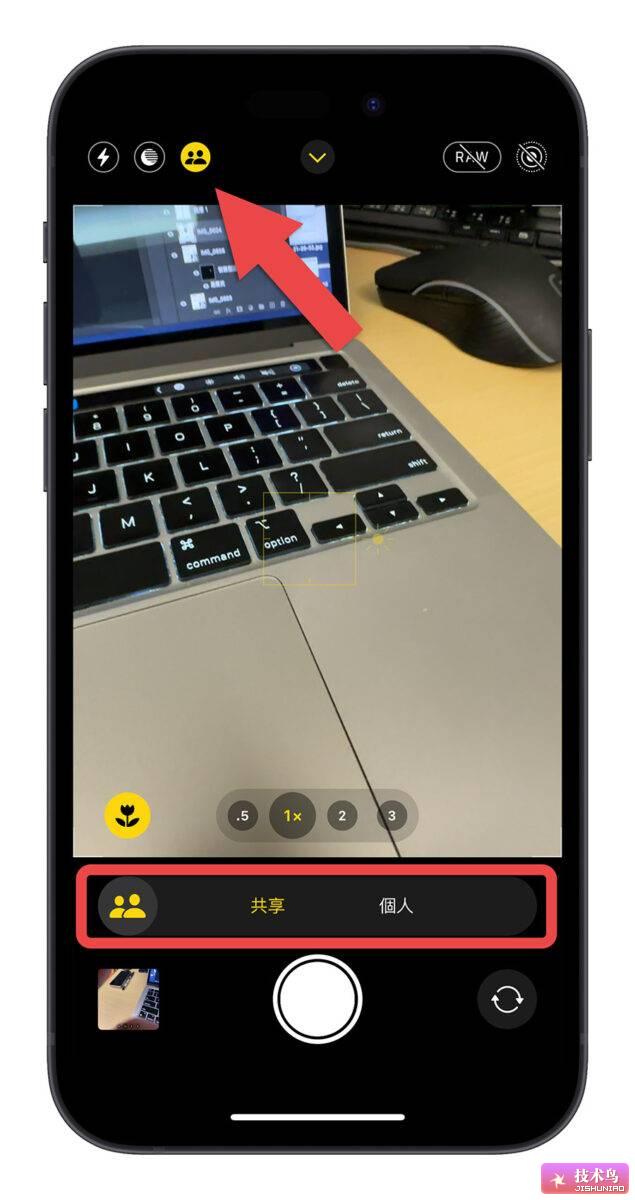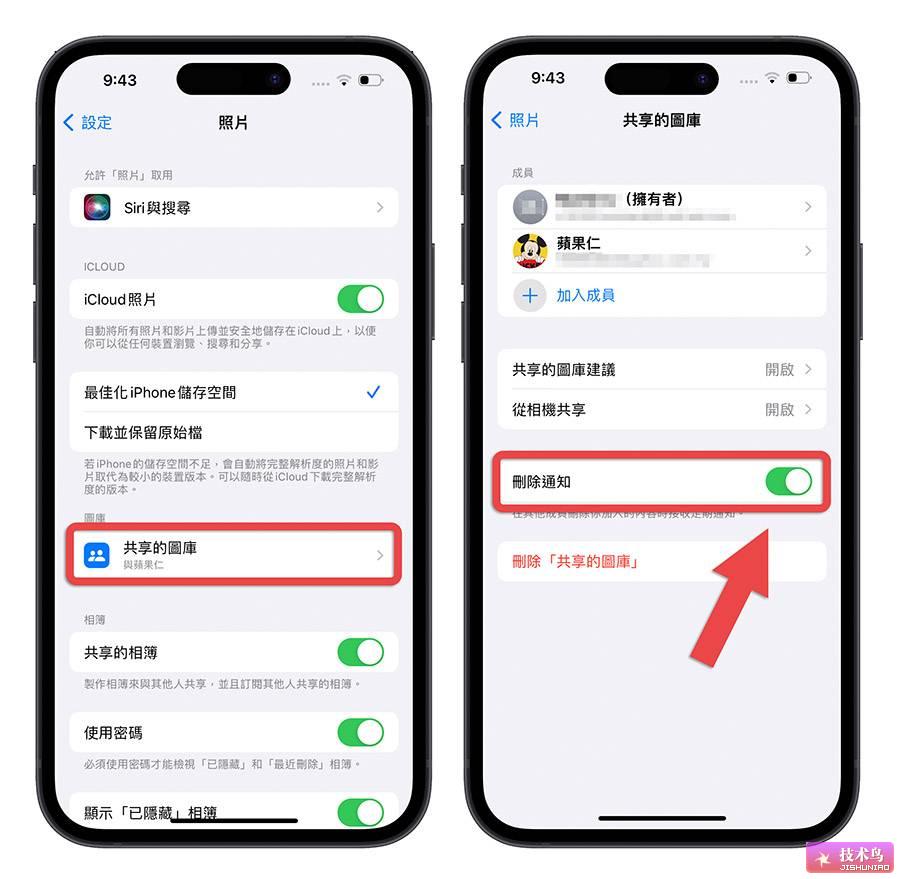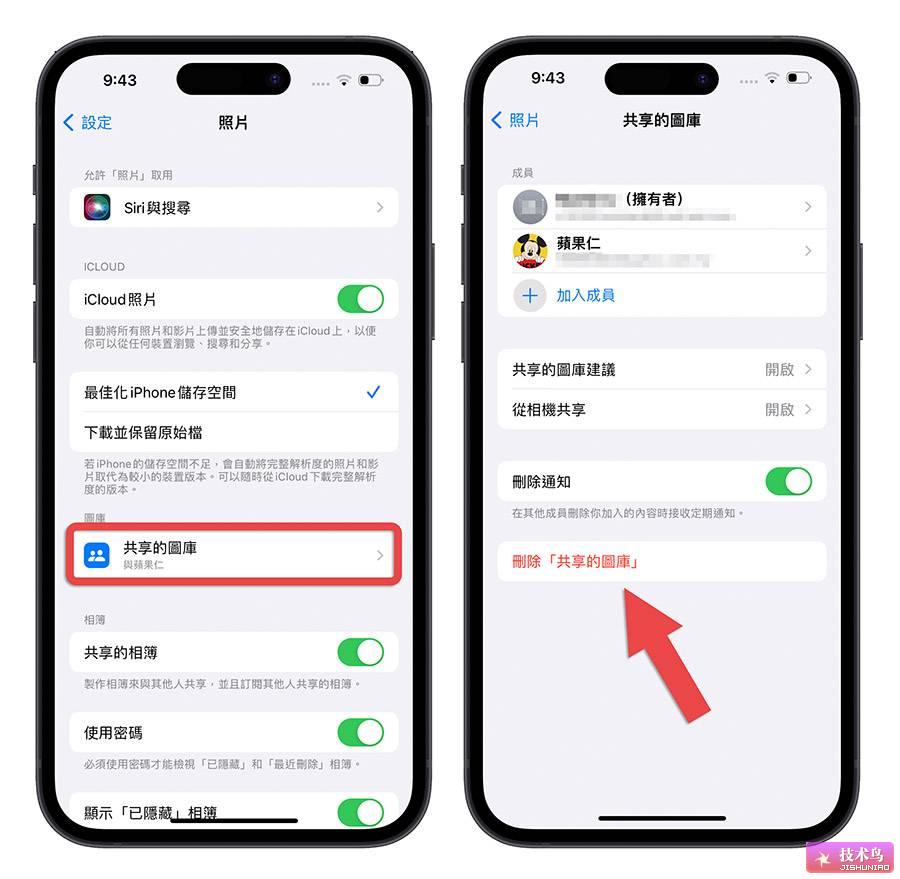本次为大家分享的是
在上一篇《iCloud照片共享图库如何开启?这7大步骤帮你快速设置》的文章中,我们已经介绍过iCloud 共享图库是什么、与iCloud 共享相簿的差别、并且教大家如何完成iCloud 共享图库的开启与设定,那么在今天这篇文章中,我们会进一步教大家iCloud 共享图库怎么用?并且分享iCloud 共享图库的10 个使用技巧。 当我们已经把iCloud 共享图库开启也设定好了之后,就来看看iCloud 共享图库在日常生活中要怎么使用。 当你开启或加入iCloud 共享图库后,等于你的iPhone、iPad 或Mac 的照片App 里面会有两个图库,一个是你原本的「个人图库」,另一个则是新的「iCloud 共享图库」。 你可以在「照片」App 右上角的人头点一下叫出选单来切换要显示的图库,或是把两个混在一起显示。 此外,如果是属于iCloud 共享图库里面的照片,在照片预览的右上角都会有两个人头的图示标志着。 如果你没有看到这个人头标志的话,点一下右上角的更多⋯ 符号,把「共享的图库标记」这个选项打勾就可以看到iCloud 共享图库的标志了。 点选「照片」App 中的任何一张照片,就可以在右上角看到一个人头或两个人头的图案,一个人头就是指这张照片是放在个人图库,两个人头就是放在iCloud 共享图库。 点一下人头的按钮,就可以在个人图库与iCloud 共享图库之间移动。 你可以一次选择多张照片,然后点选右下角的⋯ 更多按钮,就可以一次把多张照片、影片移动到共享的图库里面。 如果想知道这张照片是由谁新增到iCloud 共享图库的话,只要把照片往上滑,在最下方就会告诉你是谁新增这张照片的。 如果在iCloud 共享图库建立以后想要额外邀请其他成员加入的话,可以从「设定」里面的「照片」选项中,打开「共享的图库」功能,就可以新增iCloud 共享图库的成员。 如果想要移除现有成员的话,只要点击该名成员的名字,然后选择「从共享的图库中移除」就可以把它移出iCloud 共享图库的成员名单中。 如果你的iPhone 照片很多,而且有分析出照片里面的人像并且给与命名的话,在「为你推荐」的下方,会有建议加入「共享的图库」功能。 例如小明是你的 iCloud 共享圖庫的一員,當 iPhone 辨識到有小明出現的照片後,就會顯示在這裡,並且建議你把這張照片移動到 iCloud 共享圖庫,讓小明也可以存取。 如果你沒有看到這個功能,那你可以到設定裡面的 iCloud 照片功能,打開「共享的圖庫」選項,把「共享的圖庫建議」這個選項開啟就可以了。 开启iCloud 共享图库以后,在相机的介面上就会出现iCloud 共享图库的开关,你可以在拍照时手动选择是否要把这张照片加入到iCloud 共享图库里,或是维持存在原本的个人图库。 在「设定」里面的「照片」选项中,打开「共享的图库」功能,将「删除通知」这个开关打开以后,就可以在其他的iCloud 共享图库成员把你加入的照片删除时收到通知。 如果今天不小心有其他人把iCloud 共享图库内的照片删掉的话,iCloud 共享图库的所有成员都可以救回来。 只要透过照片App 的「最近删除」功能进去后,就可以看到被其他人误删的照片,点选右下角的复原就可以把这张照片放回原本的iCloud 共享图库里面。 如果你已经不需要使用iCloud 共享图库,或是你想要退出别人的iCloud 共享图库,只要前往「设定」里面的「照片」选项中,打开「共享的图库」功能,选择下方的「删除共享的图库」这个选项就可以了。 上面这些就是这次要跟大家分享的iCloud 共享图库如何使用的10 大技巧,包含了: 大家可以依照上面教的10 个技巧去玩玩看iCloud 照片共享图库,我自己觉得用起来是蛮方便的,尤其拍照完的照片就直接可以共享给朋友,完全不需要再特地选择然后上传,节省很多时间。iCloud 共享图库怎么用?必学10 大使用技巧
01. 在个人图库与iCloud 共享图库中切换
02. 将照片在个人图库与iCloud 共享图库之间移动
03. 多张照片一次加入iCloud 共享图库
04. 检视iCloud 共享图库内的照片加入者
05. 邀请成员加入、退出iCloud 共享图库
06. 使用建议加入共享的图库功能
07. 拍照时自动加入iCloud 共享图库
08. 照片被删除时传送通知
09. 救回被删除的iCloud 共享图库的照片
10. 删除iCloud 共享图库
iCloud 共享图库怎么用?这10 大使用技巧总结